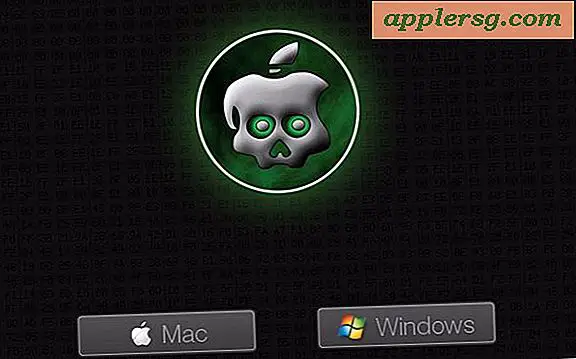Come creare un file BAT per la pulizia del disco
Quando visiti siti web e installi programmi sul tuo computer, una copia di ogni sito web che visiti e i file di installazione temporanei vengono memorizzati sul disco rigido del tuo computer. Questi file consumano una grande quantità di spazio e possono rallentare le prestazioni del computer. Per rimuovere questi file non necessari, non è necessario acquistare un'applicazione di terze parti. Il sistema operativo Windows include un'utilità, Pulitura disco, per la pulizia del disco rigido. Puoi persino creare un file batch (BAT) utilizzando un editor di testo per automatizzare il processo di pulizia.
Creazione del file BAT
Passo 1
Apri l'editor di testo del tuo computer, WordPad, Blocco note o un altro editor di testo. L'editor di testo si aprirà su un file di editor di testo vuoto.
Passo 2
Immettere "c:\windows\system32\cleanmgr.exe /dc /sageset: 1" nella prima riga del file dell'editor di testo vuoto. Premi il tasto "Invio" o "Invio" sulla tastiera del tuo computer.
Passaggio 3
Immettere "c:". Premi "Invio" o "Invio". Immettere "cd \". Premi "Invio" o "Invio".
Passaggio 4
Immettere "cd c:\windows\prefetch". Premi "Invio" o "Invio". Inserisci “del . /q”. Premi "Invio" o "Invio".
Passaggio 5
Fai clic su "File", "Salva con nome". Fare clic sulla freccia giù nella casella accanto a "Salva in:". Fare doppio clic su "C:\", "Windows", "System32".
Passaggio 6
Fare clic sulla freccia verso il basso nella casella accanto alla dicitura "Salva come". Seleziona "Tutti i file".
Passaggio 7
Immettere "clean.bat" nella casella "Nome file:". Fai clic su "Salva".
Fai clic su "File", "Esci".
Impostazione degli attributi del file Clean.Bat
Passo 1
Fare clic su "Start", "Risorse del computer".
Passo 2
Fare doppio clic sull'icona dell'unità "C:\". Fare doppio clic sulla cartella "Windows". Fare doppio clic sulla cartella "System32".
Passaggio 3
Fare doppio clic sul file "clean.bat" per eseguire il file batch. Si aprirà la finestra di dialogo "Impostazioni di pulizia del disco".
Passaggio 4
Fare clic sugli elementi che si desidera rimuovere dall'utilità Pulitura disco durante il processo di pulizia. Fare clic su "OK" una volta terminata la selezione degli elementi.
Passaggio 5
Fare clic con il pulsante destro del mouse sul file "clean.bat" nella cartella "System32". Fai clic su "Modifica". Il file batch si aprirà nell'editor di testo utilizzato per crearlo.
Passaggio 6
Sostituisci la prima riga del file batch con "c:\windows\system32\cleanmgr.exe /dc /sagerun: 1".
Fare clic su "File", "Salva". Fare clic su "File", "Esci\" per chiudere l'editor di testo.
Automatizzare il file Clean.bat
Passo 1
Fare clic su "Start", "Pannello di controllo". Fare doppio clic sull'icona "Attività pianificate".
Passo 2
Fare clic su "File", "Nuovo", "Attività pianificata".
Passaggio 3
Immettere "Pulizia" nella casella evidenziata "Nuova attività". Premi "Invio" o "Invio".
Passaggio 4
Fare clic con il pulsante destro del mouse su "Pulizia". Fai clic su "Proprietà".
Passaggio 5
Fare clic sul pulsante "Sfoglia" accanto all'intestazione "Esegui". Passare alla directory "C:\", "Windows", "System32". Fare clic sul file "clean.bat" per selezionarlo. Fai clic su "Apri".
Fare clic sulla scheda "Programma". Selezionare quando si desidera che il file batch di Pulitura disco venga eseguito sotto le intestazioni "Pianifica attività:", "Ora di inizio:" e "Pianifica attività giornaliera". Fai clic su "Applica", "OK".